Lỗi ổ cứng laptop và cách khắc phục chuẩn nhất
Ổ cứng là bộ phận quan trọng của máy tính cá tính. Nếu bộ phận này xảy ra lỗi thì các hoạt động có thể bị ảnh hưởng nghiêm trọng. Nếu bạn đang muốn tìm hiểu lỗi ổ cứng laptop và cách khắc phục thì hãy tham khảo những chia sẻ của Hcare qua bài viết dưới đây.

Một số lỗi ổ cứng laptop thường gặp
Ổ cứng xảy ra vấn đề khiến cho mọi công việc bị trì trệ khiến bạn cảm thấy bất tiện. Bạn muốn tìm hiểu ngay để khắc phục dễ dàng, hạn chế hậu quả nghiêm trọng hơn.
Ổ cứng phát ra âm thanh lạ
Trong quá trình khởi động máy hoặc truy xuất dữ liệu thì có tiếng động “lạch cạch” phát ra từ ổ cứng hoặc ổ cứng không quay thì khả năng cao là ổ cứng đã bị lỗi hoặc hỏng hóc. Lúc này bạn có lẽ sẽ phải thay mới ổ cứng.
Lỗi “Corrupted” khi truy cập dữ liệu
Bạn hay nhận được thông báo lỗi “Corrupted” khi mở các tập tin. Đôi lúc dữ liệu từ các tập tin đột nhiên bị biến mất trong khi không hề có sự tác động nào từ bạn. Lúc này khả năng cao là ổ cứng của bạn đang gặp trục trặc.
Lỗi Bad Sector
Có nhiều dấu hiệu giúp bạn nhận ra ổ cứng đang gặp phải lỗi Bad sector như là:
-
Máy đang hoạt động bình thường thì đột nhiên bị treo máy
-
Hệ thống báo lỗi Bad Track 0 Disk Unusable hoặc thông báo Trying to recover allocation unit ***x khi bạn tiến hành Format Ổ cứng
-
Hệ thống sẽ báo lỗi No fixed disk present hoặc bị treo máy khi đang tiến hành Fdisk
-
Khi cài Windows thì đèn báo ổ cứng sáng liên tục và máy hoạt động chậm
Để chắc chắn hơn liệu máy có bị lỗi Bad sector không thì bạn có thể kiểm tra bằng các bước sau:
-
Bước 1: Mở Windows Explorer rồi nhấp chuột phải vào ổ đĩa cần kiểm tra, sau đó chọn Properties.
-
Bước 2: Tại đây bạn chọn Tab Tool sau đó chọn Check trong mục Error Checking.
Xem thêm: Lỗi biểu tượng icon trên desktop win 10 thường gặp và cách khắc phục tương ứng
Cách kiểm tra tình trạng ổ cứng của máy tính
Để chắc chắn hơn về tình trạng ổ cứng có đang bị lỗi hay không thì bạn có thể thực hiện theo các bước sau:
-
Bước 1: Nhấn chuột phải vào phân vùng ổ cứng cần kiểm tra trong My Computer rồi chọn Properties, đi đến thẻ Tools
-
Bước 2: Trong mục Error-checking hãy nhấn vào nút Check now và Start để công cụ tiến hành tìm kiếm và tự động sửa lỗi ổ cứng.
Ngoài ra, bạn có thể sử dụng công cụ WMIC theo các bước sau:
-
Bước 1: Nhấn tổ hợp phím Windows + R để mở cửa sổ lệnh Run
-
Bước 2: Gõ câu lệnh “cmd” rồi nhấn Enter.
-
Bước 3: nhập vào dòng lệnh “wmic” trong cửa sổ mới và nhấn phím Enter
-
Bước 4: nhập câu lệnh “diskdrive get status” và nhấn Enter để hệ thống kiểm tra tình trạng ổ cứng. Nếu xuất hiện trạng thái OK có nghĩa là ổ cứng của bạn không gặp phải vấn đề gì.
Xem thêm: Nên khắc phục lỗi laptop Dell thông báo SupportAssist bằng cách nào?
Một số cách sửa lỗi ổ cứng máy tính
Tìm hiểu lỗi ổ cứng laptop và cách khắc phục là việc cần thiết để đảm bảo hiệu quả khi sử dụng.
Nếu nguyên nhân lỗi ổ cứng máy tính là do các tác nhân vật lý như dàn cơ hay bo mạch xử lý và các kết nối gặp vấn đề thì khả năng cao là bạn sẽ phải thay ổ cứng. Nếu nguyên nhân là do lỗi phần mềm thì bạn có thể thử qua các cách sau.
Sử dụng chương trình ScanDisk
-
Bước 1: Vào My Computer, sau đó nhấp chuột phải lên phân vùng ổ đĩa cứng cần kiểm tra rồi chọn Properties
-
Bước 2: Sau khi uất hiện hộp thoại, bạn chọn thẻ Tools rồi nhấn Check Now. Lúc này hệ thống sẽ tự nhận diện các lỗi và cố gắng khắc phục kể các lỗi trên ổ cứng.
Sửa lỗi Bad Sector bằng cách sử dụng HDD Regenerator
Bạn có thể kiểm tra và sửa lỗi Bad Sector bằng cách sử dụng HDD Regenerator trong Hiren’s Boot một cách hiệu quả hơn. Bạn cần chuẩn bị trước 1 đĩa Hiren’s Boot, cho vào ổ đĩa và tới Menu chính. Sau đó thực hiện theo các bước sau:
-
Bước 1: Tại menu chính, chọn Hard Disk Tools
-
Bước 2: Tiếp theo chọn HDD Regenerator rồi chọn Enter. Sau đó chờ chương trình tự động chạy. Sau khi chạy xong, nếu laptop của bạn có 2 ổ cứng trở lên, bạn có thể chọn ổ cứng tương ứng bằng cách gõ số. Nếu laptop của bạn chỉ có một ổ cứng duy nhất thì hãy bấm Enter để tiếp tục hoặc Esc để thoát.
-
Bước 3: Tại đây bạn sẽ có 3 lựa chọn
-
Lựa chọn 1: Scan and repair: Quét toàn bộ ổ cứng và sửa lỗi Bad Sector
-
Lựa chọn 2: Scan but not repair (show bad sector): Quét toàn bộ ổ đĩa cứng, hiển thị vị trí lỗi nhưng không sửa lỗi
-
Lựa chọn 3: Regenerate all sector in a range (even if not bad): Phục hồi tất cả sector trong vùng được chọn ngay cả khi không có lỗi
-
Bước 4: Màn hình tiếp theo xuất hiện, chương trình sẽ hỏi bạn muốn scan từ đâu. Bạn có thể chọn 0 để chọn chế độ mặc định nhằm scan sector từ ổ cứng. Sau đó nhấn Enter để tiếp tục.
-
Bước 5: Sau khi sửa lỗi Bad Sector cho HDD xong, chương trình sẽ liệt kê 1 bảng kết quả.
Xem nhiều nhất
Điện thoại bị nổi quảng cáo liên tục nên khắc phục thế nào
681,789 lượt xem3 cách sửa file PDF bạn không thể bỏ qua - Siêu dễ
463,814 lượt xemMẹo khắc phục điện thoại bị tắt nguồn mở không lên ngay tại nhà
244,386 lượt xemCách xoá đăng lại trên TikTok (và tại sao bạn nên làm như vậy)
220,247 lượt xemLý giải vì sao màn hình cảm ứng bị liệt một phần và cách khắc phục
199,439 lượt xem

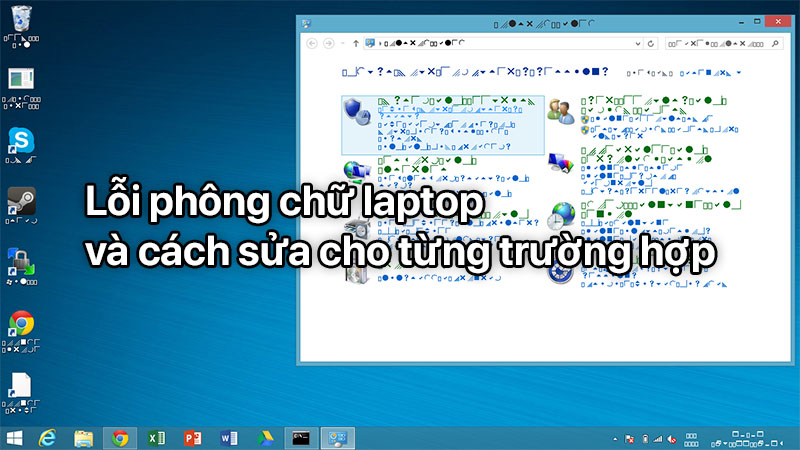
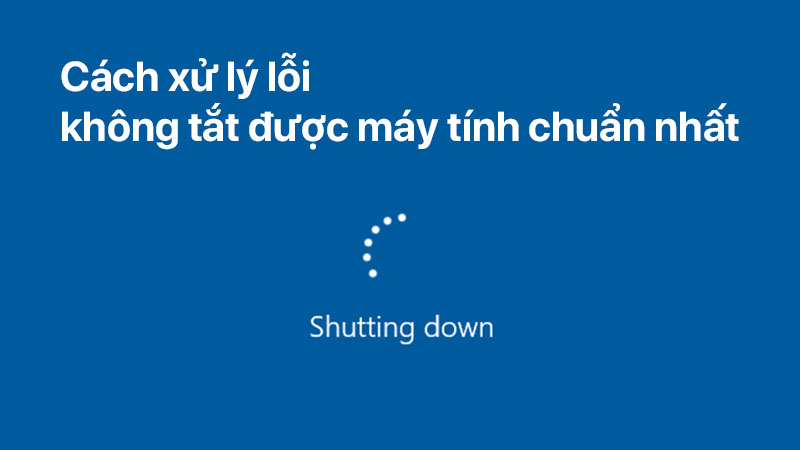
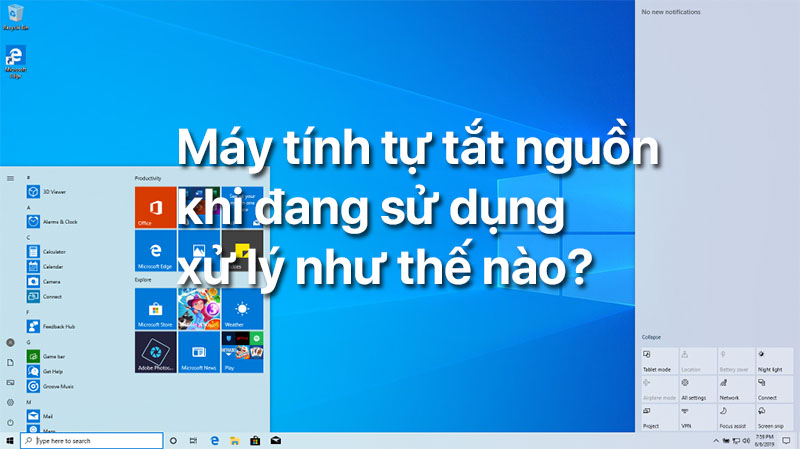
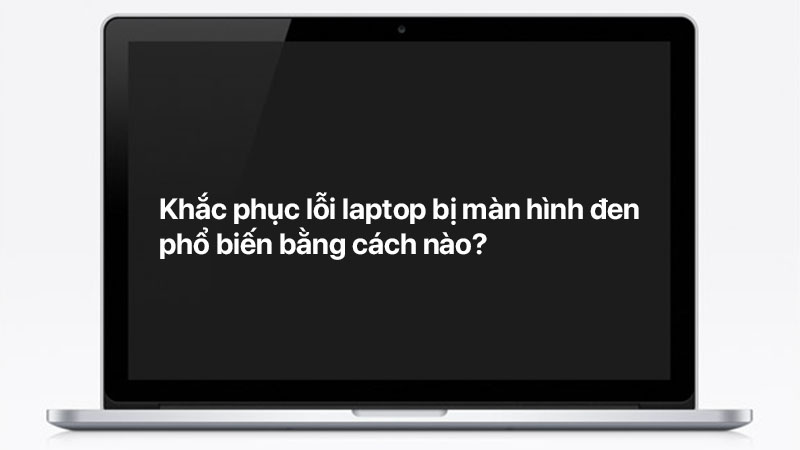
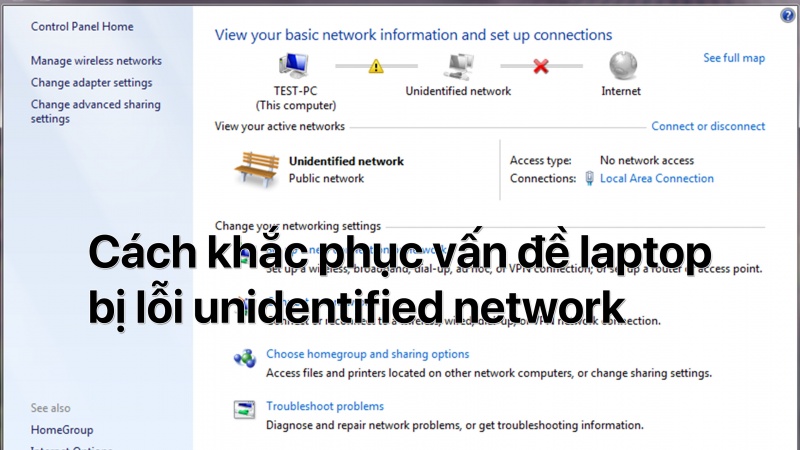







Thảo luận
Chưa có thảo luận nào về Bài viết Lỗi ổ cứng laptop và cách khắc phục chuẩn nhất